Как загрузить и установить драйвер контроллера шины SM для Windows?
Драйвер контроллера шины управления системой – это важный фрагмент кода, который преобразует команды и сообщения об ошибках от набора микросхем на материнской плате. Этот набор микросхем выполняет важную задачу по поддержанию температуры и напряжения, и крайне важно, чтобы драйвер для этого набора микросхем оставался обновленным, чтобы предотвратить повреждение. Эта статья поможет пользователям начать загрузку драйвера контроллера шины SM на ПК с Windows 10.
Чтобы определить и проверить, установлены ли у вас обновленные драйверы контроллера шины SM в Windows 10, вам необходимо проверить диспетчер устройств на наличие желтого восклицательного знака рядом с контроллером шины SM. Другой способ идентификации этой проблемы – сообщение об ошибке, которое появится в окне подсказки, в котором говорится: «Контроллер шины SM не имеет драйвера». Флаг предупреждения в диспетчере устройств указывает на то, что конкретный драйвер поврежден, устарел или не установлен на вашем компьютере. Это также происходит, когда ваша операционная система не распознает определенный аппаратный компонент.
Как загрузить и установить драйверы контроллера шины SM для Windows?
Теперь, когда вы знаете, насколько важны драйверы контроллера шины SM для вашей системы, вот три метода обновления и установки драйверов контроллера шины SM на ПК с Windows.
Сайты поддержки. Все производители оригинального оборудования поддерживают официальные веб-сайты поддержки, на которых пользователи могут найти обновленные драйверы, относящиеся к их продуктам, и бесплатно загрузить / установить их.
Диспетчер устройств. Это встроенный инструмент, который помогает пользователям проверять список драйверов, установленных в их системе, и загружать обновления только с Microsoft Server.
Advanced Driver Updater. Это стороннее приложение, которое позволяет пользователям автоматически выявлять и обновлять проблемы с драйверами несколькими щелчками мыши.
Метод 1. Сайты поддержки
Первый способ начать бесплатную загрузку драйвера SM Bus Controller на свой компьютер – это перейти на официальный веб-сайт поддержки и выполнить поиск драйверов. Я объяснил процесс на примере материнской платы Intel.
Шаг 1. Перейдите в Центр загрузок Intel и найдите драйвер, введя номер модели в поле поиска.
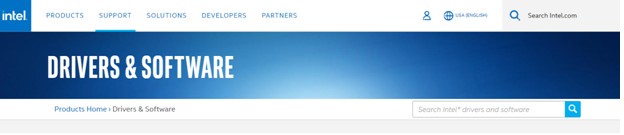 Изображение: Intel
Изображение: Intel
Шаг 2. Вы также можете нажать на раздел «Наборы микросхем» ниже и указать свой продукт.
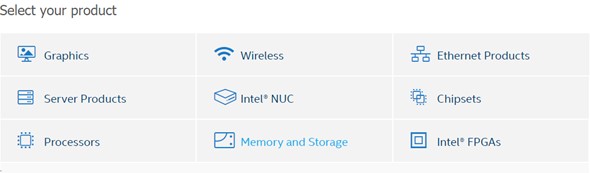 Изображение: Intel
Изображение: Intel
Шаг 3. Просмотрите раскрывающиеся варианты и перейдите к своему продукту. Вы можете нажать на кнопку загрузки и установить драйверы на свой компьютер.
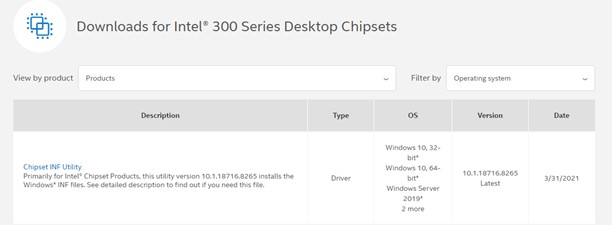 Изображение: Intel
Изображение: Intel
Шаг 4: После загрузки файла запустите его двойным щелчком и следуйте инструкциям на экране, чтобы установить драйвер.
Шаг 5. Перезагрузите компьютер, чтобы изменения вступили в силу, и проверьте, существует ли проблема с драйвером контроллера шины SM в Windows 10.
Метод 2 Диспетчер устройств
Диспетчер устройств – это бесплатный встроенный инструмент, доступный практически во всех версиях ОС Windows. Он был введен для проверки наличия проблем с драйверами и их обновления при необходимости. Однако у этого приложения есть одно ограничение, поскольку оно позволяет пользователям подключаться к серверам Microsoft только для проверки наличия новых обновлений. Вот шаги:
Шаг 1. Нажмите Windows + R, чтобы появилось окно ВЫПОЛНИТЬ.
Шаг 2: Введите «Devmgmt.msc» в текстовое поле и нажмите Enter.
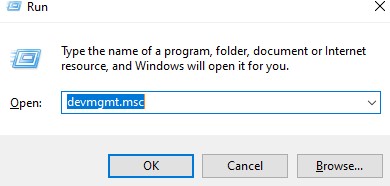
Шаг 3: Когда откроется окно диспетчера устройств, нажмите «Другие устройства», чтобы развернуть его.
Шаг 4: Щелкните правой кнопкой мыши Контроллер шины SM и выберите «Обновить драйвер» в контекстном меню.
Шаг 5: Следуйте инструкциям и позвольте диспетчеру устройств найти обновления на сервере Microsoft.
Метод 3 Advanced Driver Updater
Advanced Driver Updater – это замечательное приложение, которое сканирует и идентифицирует все аномалии драйверов в вашей системе и автоматически исправляет их. Это приложение может использовать кто угодно и требует нескольких щелчков мыши, чтобы обновить все драйверы в вашей системе. Advanced Driver Updater также создает резервную копию предыдущей версии драйвера перед установкой новой. Вот шаги по использованию ADU в вашей системе:
Шаг 1. Загрузите Advanced Driver Updater по приведенной ниже ссылке.
Шаг 2: Установите приложение, дважды щелкнув загруженный файл, а затем выполните инструкции на экране.
Шаг 3: Запустите программу и нажмите кнопку «Начать сканирование».
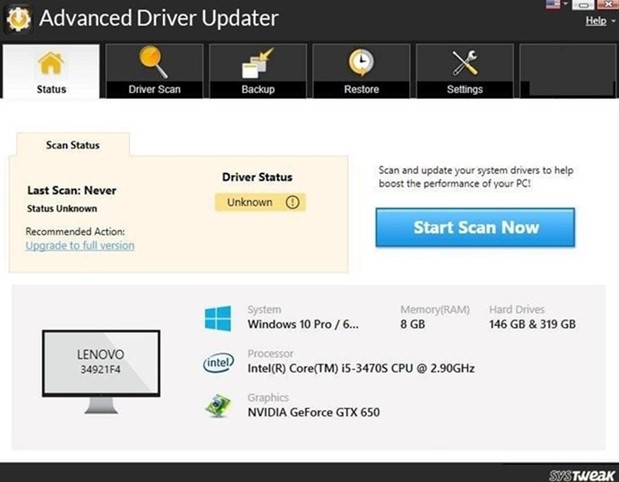
Шаг 4: Теперь программа просканирует вашу систему и покажет вам список проблем с драйверами на вашем экране.
Шаг 5: Щелкните ссылку «Обновить» рядом с проблемой драйвера контроллера шины SM и дождитесь завершения процесса.
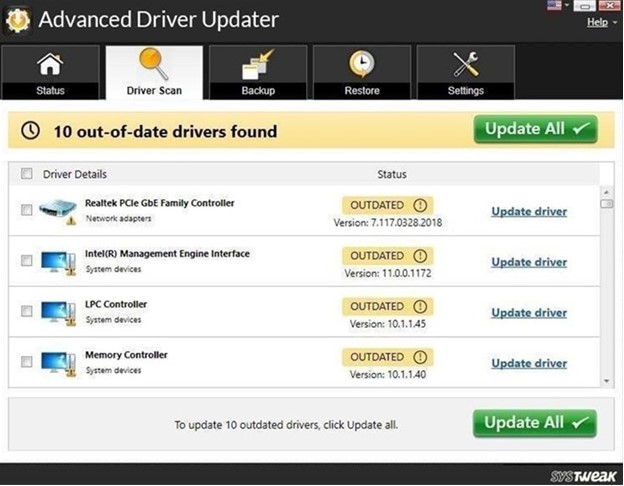
Шаг 6: Перезагрузите компьютер, и на этом будет завершена бесплатная загрузка драйвера контроллера шины SM в вашей ОС Windows.
Последнее слово о том, как загрузить и установить драйвер контроллера шины SM для Windows?
Вышеупомянутые методы помогут упростить установку драйвера контроллера шины SM на ПК с Windows 10 и обеспечить защиту материнской платы от повреждений. Использование Advanced Driver Updater – это простой и быстрый процесс, который значительно экономит время и силы. Это автоматический процесс, который проверяет и обновляет все драйверы вашего ПК за один раз. Это поможет поддерживать ваш компьютер в хорошем состоянии и обеспечивает его постоянную оптимальную производительность.
Люди также спрашивают:
Q1. Можно ли отключить контроллер шины SM?
Диспетчер устройств – это мощный инструмент, который может не только обновлять драйверы для контроллера шины SM, но и полностью отключать его. Вот что вам нужно сделать:
- Откройте диспетчер устройств. (Введите Диспетчер устройств в поле поиска и щелкните соответствующий результат)
- Теперь нажмите «Другие устройства», чтобы отобразить содержимое.
- Щелкните правой кнопкой мыши контроллер шины SM и выберите «Отключить» в контекстном меню.
Q2. Что делать, если контроллер шины SM не работает в Windows 10?
Если драйверы контроллера шины SM не настроены или не установлены должным образом, вы не сможете контролировать температуру и напряжение на материнской плате.
Q3. Какая польза от контроллера шины SM на ПК с ОС Windows?
Контроллер шины управления системой – это один из многих наборов микросхем на материнской плате вашего ПК. Он помогает регулировать температуру, напряжение и скорость вращения вентилятора материнской платы.

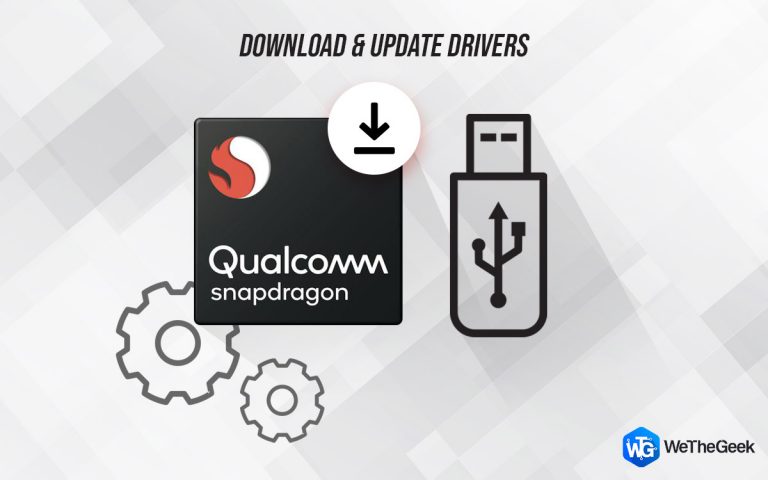
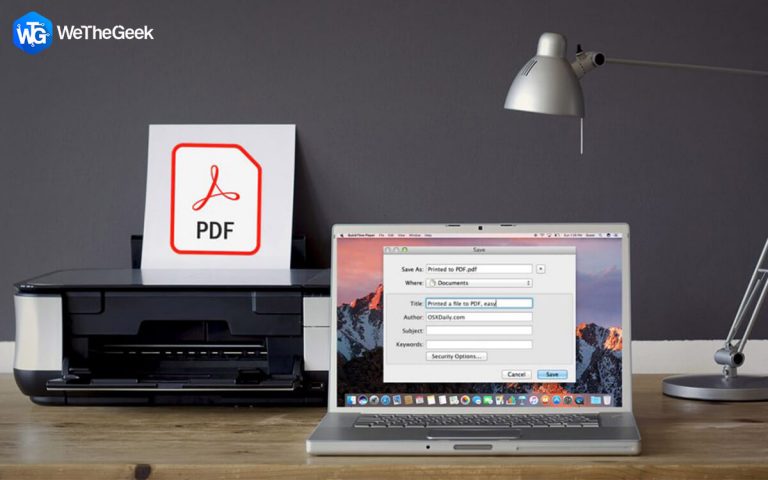
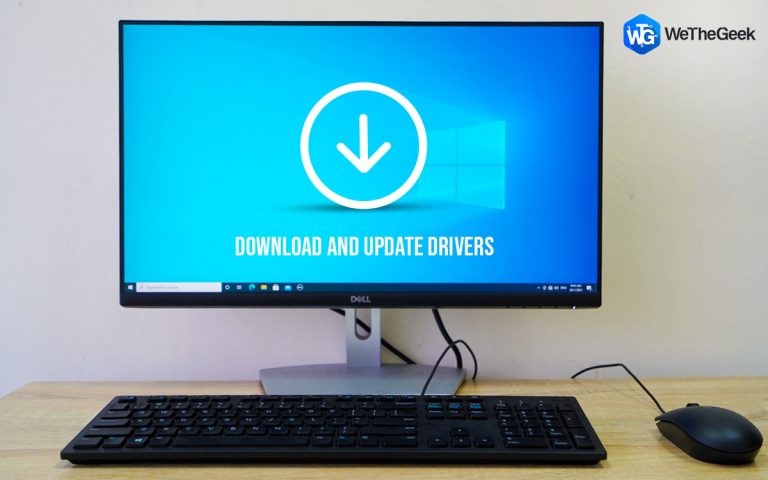


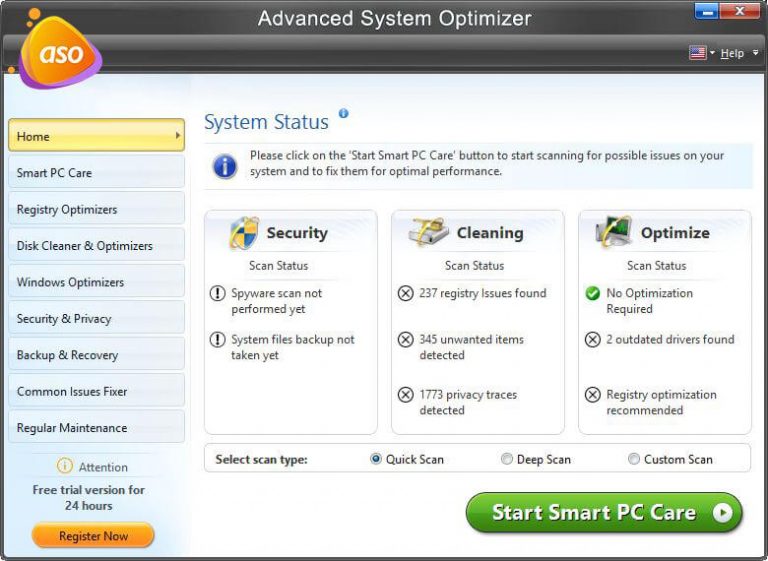
Помогло!!!! 5 часов сидел искал причину!!! Программа работает и всё исправила сама!!!